DHCP服务器的搭建试验报告.docx
《DHCP服务器的搭建试验报告.docx》由会员分享,可在线阅读,更多相关《DHCP服务器的搭建试验报告.docx(12页珍藏版)》请在冰豆网上搜索。
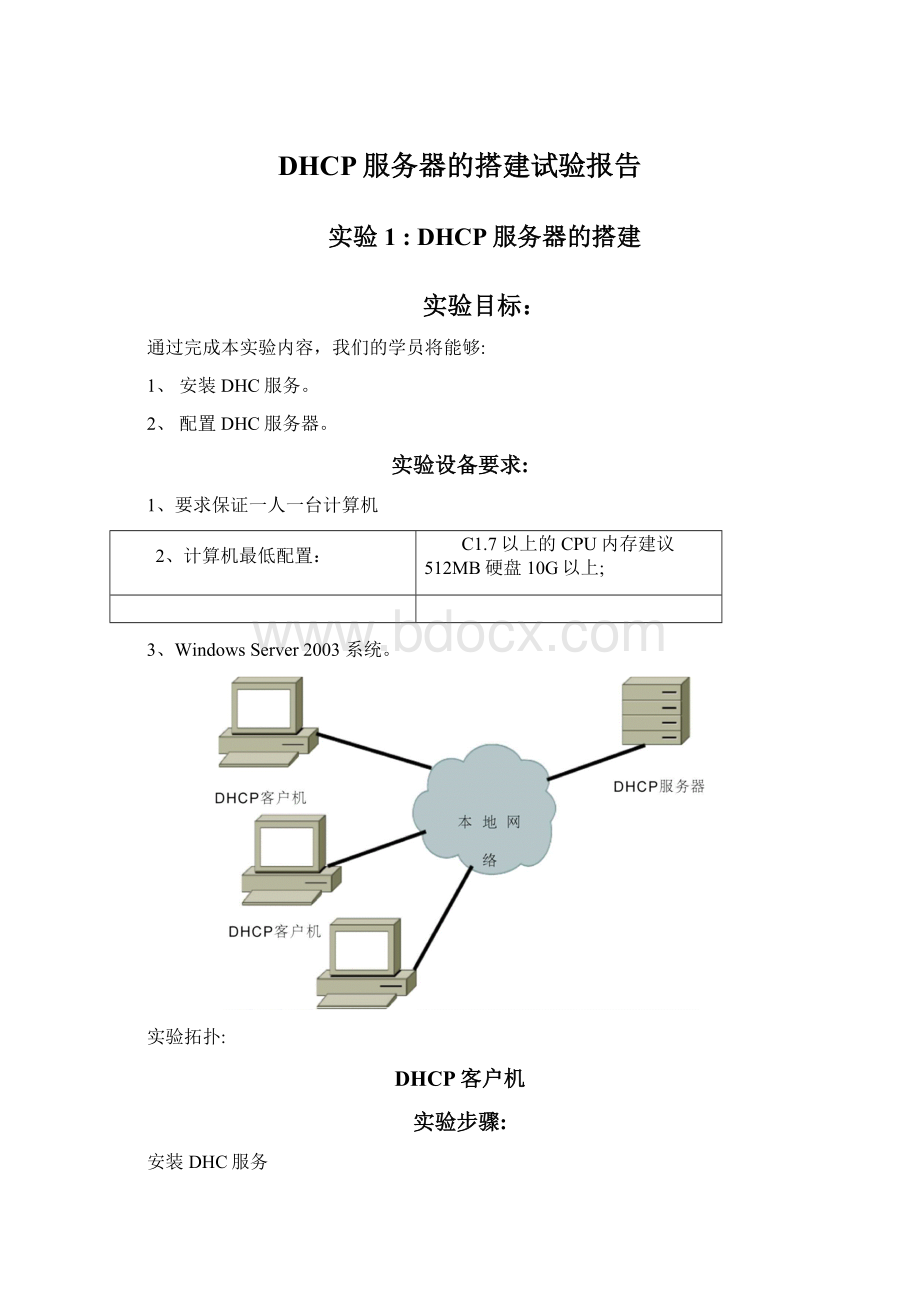
DHCP服务器的搭建试验报告
实验1:
DHCP服务器的搭建
实验目标:
通过完成本实验内容,我们的学员将能够:
1、安装DHC服务。
2、配置DHC服务器。
实验设备要求:
1、要求保证一人一台计算机
2、计算机最低配置:
C1.7以上的CPU内存建议512MB硬盘10G以上;
3、WindowsServer2003系统。
实验拓扑:
DHCP客户机
实验步骤:
安装DHC服务
1、打开“控制面板”,双击“添加或删除程序”。
2、在“添加或删除程序”面板中,单击“添加“Windows组件”。
3、在“Windows组件”页中,单击“网络服务”,然后单击“详细资料”
4、在“网络服务”对话框中,在“网络服务的子部件”中,选择“动态主机配置协议(DHCP”复选框,然后单击“确定”按钮。
如图8-1所示。
图8-1
5、然后单击“下一步”按钮。
按照向导提示,完成DHCP服务的安装。
创建和配置作用域
1、从“管理工具”菜单中打开DHCP
2、在控制台树中,单击Server(你的计算机的名称),右键单击Server,然后单击“新作用域”。
如图8-2所示
图8-2
3、在“新作用域”向导中,单击“下一步”按钮。
4、在“作用域名称”页中,在“名称”中,键入Server,然后单击“下一步”按钮。
5、在“IP地址范围”页中,在“开始IP地址”框中,键入192.168.0.1
在“终止IP地址”框中,键入192.168.0.254。
如图8-3所示
图8-3
7、单击“下一步”按钮。
8、在“添加排除”页中,在“开始IP地址”框中,键入192.168.0.1,在
“终止IP地址”框中,键入192.168.0.51,然后单击“添加”按钮。
9、重复前面的步骤,用以排除地址范围192.168.0.253至V192.168.0.254
单击“添加”按钮,然后单击“下一步”按钮。
如图8-4所示
图8-4
10、在“租约持续时间”页中,阅读关于租约的持续时间的说明,保持默认的租约期限为8天,然后单击“下一步”按钮。
如图8-5所示。
图8-5
11、在“配置DHCP选项”页中,确认“是的,现在我想配置这些选项”被选择,然后单击“下一步”按钮。
12、在“路由器”页中,在“IP地址”框中,键入192.168.0.254,单击“添加”按钮,然后单击“下一步”按钮。
如图8-6所示。
图8-6
13、在“域名称和DNS!
务器”页中,在“IP地址”框中,键入192.168.0.254,
单击“添加”按钮,然后单击“下一步”按钮。
如图8-7所示
战名晞和»IS屋务器
域名系统(JNS)映射并转换网络上的客户端计算机使用的域名称.
您可以指定网络上的客尸谛计算机用来讲行DBS名称解析时悽用的父域・
父域迦:
|
要配置作用域容户端使用网路上的DHS服务器,谙输入那些服务器的I?
地址°
服务器名@):
工P地址电):
潇加匹
解析@)1
192.1690.254
删除⑻|
上移⑪
下移①
<上一歩⑥|下一步⑩>
取消
图8-7
14、在“WIN名称服务器”页中,直接单击“下一步“跳过。
15、在“激活作用域”页中,确认“是的,我想现在激活该作用域”被选择,然后单击“下一步”按钮。
如图8-8所示。
图8-8
16、在“正在完成创建完成创建作用域向导”,单击“完成”按钮。
17、在控制台树中,展开你所创建的作用域,单击“作用域选项”。
如图
8-9所示。
图8-9
18、在“作用域选项”的详细资料窗口中,右键单击“006域名系统服务
器(006DNSServer)”,然后单击“属性”。
如图8-10所示
图8-10
19、在“作用域选项”对话框中,在“IP地址”框中,键入192.168.0.1,然后单击“添加”按钮。
如图8-11所示
CMD
20、单击“确定”按钮,以关闭“作用域选项”对话框。
21、在实验环境的另一台计算机中,配置IP地址为自动获取,然后在
命令提示符中,输入ipconfig/all,查看获得的地址。
22、在DHCP服务器上,在控制台树中,单击“保留地址”。
23、右键单击“保留地址”,然后单击“新建保留”。
如图8-12所示
图8-12
24、在“新保留地址”对话框中,在“保留地址名称”框中,键入需要保留地址的计算机名称。
25、在“IP地址”框中,键入192.168.0.200。
在“MAC地址”框中,键入需要保留地址的计算机MAC地址,其中不含短线字符。
如图8-13所示。
图8-13
26、单击“添加”按钮,然后单击“关闭”按钮。
关闭DHCP
27、在需要保留地址的计算机的CMD命令提示符下,键入ipconfig
/release,然后按。
28、键入ipconfig/renew,然后按ENTER键。
然后输入ipconfig/all,查看192.168.0.200是否给了这台计算机。
创建多点传送作用域
1、从“管理工具”菜单中打开DHCP
2、在控制台树中,右键单击你想创建多点传送作用域的DHC服务器的名称,然后单击“新建多播作用域”。
3、在“新建多播作用域”向导中,在“多播作用域名称”页中,为该多点传送做作用域键入名称,还可以键入说明,这样的说明是可选的。
然后单击“下一步”按钮。
所选择的多点传送作用域地址范围必须位于合法的多点传送地址范围224.0.0.0到239.255.255.255中。
如图8-14所示。
图8-14
4、选择一个“生存时间”,就是路由器的数目,网络数据流将通过这些路由器进行多点传送。
默认保持32,然后单击“下一步”按钮。
5、在“添加排除”页中,置顶任何要排除的IP地址,然后单击“下一步”
按钮
7、在“租约期限”页中,指定该租约的持续时间。
保持默认30天
8、在“激活多播作用域”页中,单击“是”,然后单击“下一步”按钮。
9、在“正在完成新建多播作用域向导”页中,单击“完成”按钮。
DHC优化实验:
1、点击DHCP月艮务器/“操作”/“协调所有的作用域”/“验证”/
“数据一致”/确定
2、用jetpack.exe程序对数据优化:
开始
/运行cmd
/cd\windows\system32\dhcp
/回车
/netstopdhcpserver/回车停止dhcp服务
/jetpackdhcp.mdbtemp.mdb(注dhcp.mdb是dhcp数据库文件,temp.mdb是用于调整的临时文件)
/netstartdhcpserver(恢复DHCP!
艮务器的运行)
/回车
DHCP数据库的迁移实验:
(指企业有2台以上的dhcp服务器)
将dhcp数据库移到另一台服务器上,常用于更换dhcp服务器时的情况,此方
法为用户提供了更新dhcp服务器的高效、简捷的解决方案:
步骤1:
备份DHCP数据库,在源服务器上:
点击dhcp服务器/操作/备份/在“浏览文件夹”中选择包含备份的dhcp数据库的文件夹/确定/停止dhcp服务器,即右键“所有任务”“停止”,这将防止该服务器在备份了数据库后向客户端指派新的地址租约
步骤2:
复制包含备份的dhcp数据库的文件夹到目标dhcp服务器计算机中
步骤3:
还原DHCP数据库,在源服务器上:
点击dhcp服务器/启动dhcp服务器,即右键“所有任务”“启动”/操作/还原/
在“浏览文件夹”中选择包含备份的dhcp数据库的文件夹/确定